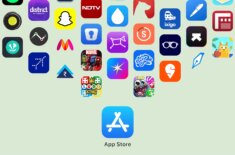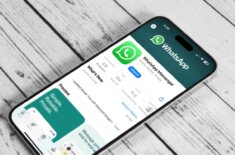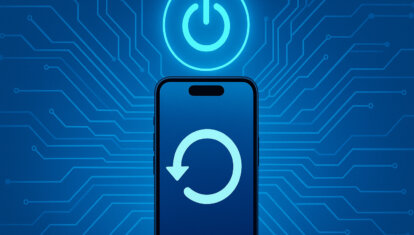[Советы и трюки] Как выбрать и заменить модуль оперативной памяти в своем Mac

Кто-то предпочитает сразу заплатить много и получить максимальную (или почти) комплектацию новенького Mac, а кто-то покупает более младшую комплектацию, а уже потом, по мере необходимости, добавляет туда то, что потребуется. Вторых, само собой, больше. Ведь не каждый сразу готов выложить за Mac в 1,5, а то и в 2 раза больше, учитывая, что и младшая модель стоит далеко не копейки. И если же, рано или поздно, вы все-таки решили чем-нибудь дополнить свой Mac, то, скорее всего, это будет оперативная память. В младших комплектациях именно ее может не хватать для того, чтобы та или иная программа или игра работали без видимых задержек и проблем. Но выбор и замена модуля оперативной памяти – дело не простое.
Разные Mac используют разные типы оперативной памяти. Более того, у каждого Mac свой определенный максимальный порог, до которого вы можете увеличить объем оперативной памяти. И в первую очередь все зависит от имеющегося количества слотов, предназначенных для модулей оперативной памяти. Так что сначала нам нужно узнать, сколько таковых есть в нашем Mac.
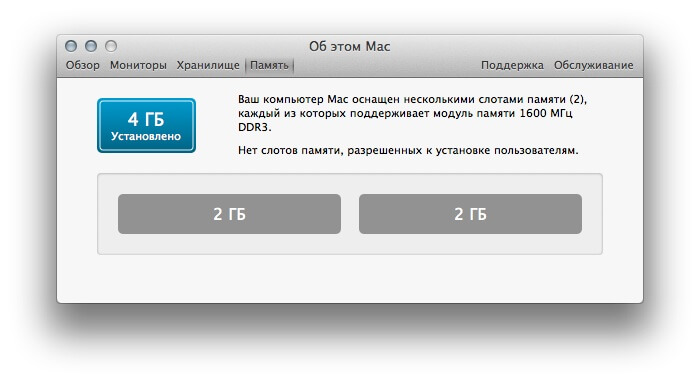
Для этого нам нужно сначала нажать на логотип Apple в левом верхнем углу экрана. В выпавшем меню выберите пункт «Об этом Mac». Появится небольшое окошко, в нем нажмите на нижнюю кнопку «Подробнее» и в новом окне выберете вкладку «Память». Готово. Теперь вы можете увидеть и общее, и уже занятое количество слотов, предназначенных для модулей оперативной памяти в вашем Mac. Здесь же указан ее тип, например, 1600 МГц DDR3 (скриншот сделан на MacBook Air). В дальнейшем, если вы соберетесь что-то менять или дополнять, старайтесь сделать так, чтобы все модули были одинаковыми. Во всяком случае, именно тогда специалисты Apple обещают, что вы получите максимальную производительность, что, собственно говоря, нам и требуется.
Теперь осталось разобраться в двух самых важных вещах. Первая – это, конечно, максимально доступный объем оперативной памяти для вашего Mac. Странно, но, вроде, в стандартных настройках Mac такой информации нигде найти нельзя. А ведь было бы очень удобно. Ну да ладно, нельзя так нельзя. Зато можно найти эту информацию на официальном сайте Apple (чтобы не сомневаться в подлинности информации на том или ином сайте или форуме).
Второй важный момент касается непосредственно замены модулей памяти. Конечно, заменить память можно и в сервисном центре. В таком случае, скорее всего, вам и изучать ничего не нужно, достаточно приехать с Mac в сервисный центр и просто сказать: «хочу еще больше оперативной памяти» – они все сделают за вас. Но это, во-первых, не интересно, во-вторых, очень дорого. А так как менять модули оперативной памяти в Mac не так уж и сложно, то можно смело попробовать сделать это самим. Подробные инструкции, причем с картинками, есть также на сайте Apple.
Итак, чтобы узнать о максимально допустимом объеме оперативной памяти и о том, как поменять модули с ней же, выберите свой Mac в следующем списке:
– MacBook
– MacBook Pro
– iMac
– Mac mini
– Mac Pro
Напомним, что добавить модули оперативной памяти в MacBook Air нельзя, поэтому в указанном выше списке его и нет.